Chromebook을 별도의 화면이나 TV에 연결하는 방법

Chrome OS는 사용자가 Chromebook을 별도의 화면이나 TV에 연결할 수 있는 다양한 방법을 지원합니다.
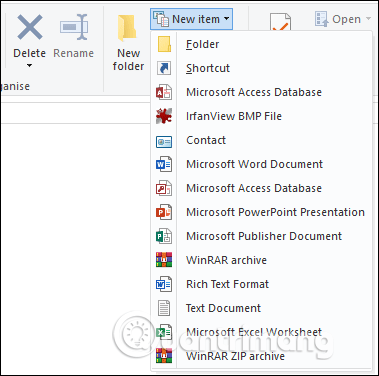
파일 탐색기의 새 항목 메뉴를 사용하면 현재 폴더에 새 파일을 만들 수 있지만 한 번도 사용한 적이 없는 옵션이 있습니다. 이 문서에서는 목록에서 사용하지 않는 항목을 삭제하는 방법을 보여줍니다.
파일 탐색기 폴더에 있는 동안 새 항목 버튼 옵션을 클릭하여 새 항목 메뉴에 액세스할 수 있습니다 .
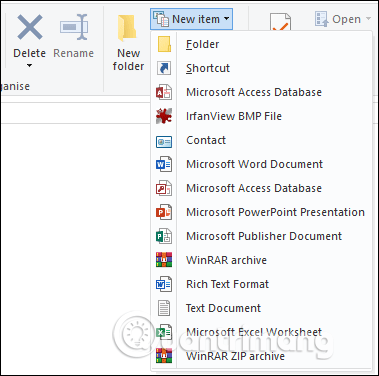
폴더의 빈 영역을 마우스 오른쪽 버튼으로 클릭하고 나타나는 상황에 맞는 메뉴에서 새로 만들기 옵션을 가리켜 액세스할 수도 있습니다.
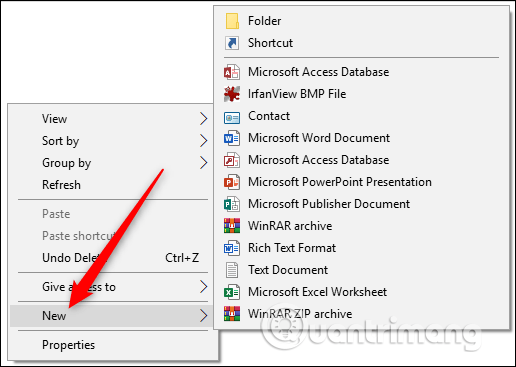
일부 프로그램은 자동으로 이 메뉴에 새 파일 형식을 추가하므로 해당 메뉴를 전혀 사용하지 않으면 메뉴가 더욱 복잡해집니다. 이 항목을 제거하려면 Windows 레지스트리에 액세스하여 항목을 삭제해야 합니다.
경고: 레지스트리 편집기는 강력한 도구이므로 잘못 사용하면 시스템이 불안정해지고 심지어 작동하지 않게 될 수도 있습니다. 이것은 간단한 방법입니다. 지침을 따르기만 하면 아무런 문제도 발생하지 않습니다.
그러나 문제를 방지하려면 변경하기 전에 레지스트리를 백업 해야 합니다.
시작을 누르고 regedit를 입력한 다음 Enter를 눌러 레지스트리 편집기를 연 다음 컴퓨터를 변경할 수 있도록 허용합니다.
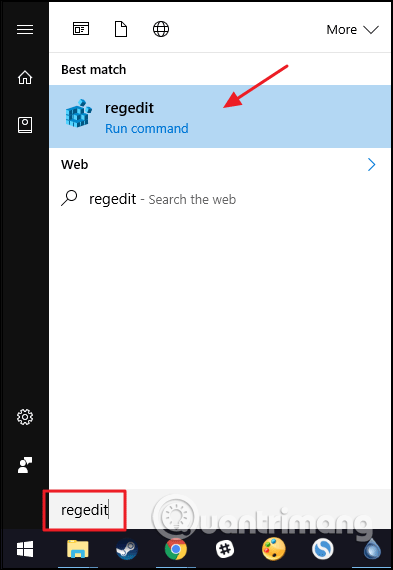
레지스트리 편집기의 왼쪽 표시줄에서 HKEY_CLASSES_ROOT라는 키를 찾습니다.
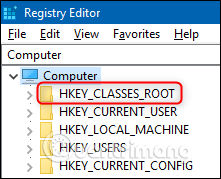
모든 파일 형식이 이 키에 저장됩니다. 여기서는 새 항목 메뉴에서 연락처 파일 형식을 삭제하겠습니다. 옆에 있는 화살표를 클릭하여 HKEY_CLASSES_ROOT 키를 확장한 다음 아래로 스크롤하여 새 항목 메뉴에서 삭제하려는 파일 확장자를 찾습니다. 이 경우 연락처 파일의 .contact 확장자를 찾아야 합니다.
해당 키를 확장하면 ShellNew라는 작은 키가 표시됩니다.
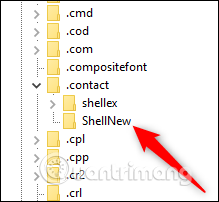
해당 키를 마우스 오른쪽 버튼으로 클릭하고 상황에 맞는 메뉴에서 삭제를 클릭합니다.
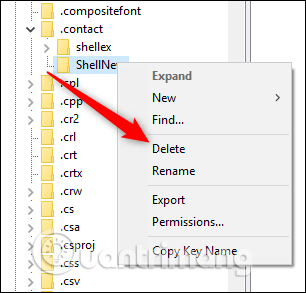
확인 메시지가 나타나면 새 항목 메뉴에서 해당 유형의 파일을 삭제하려면 예 를 클릭하세요 .
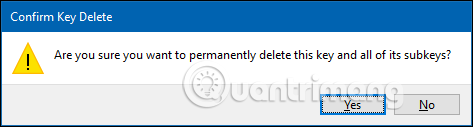
이제 연락처 파일 형식이 더 이상 새 항목 메뉴에 표시되지 않습니다.
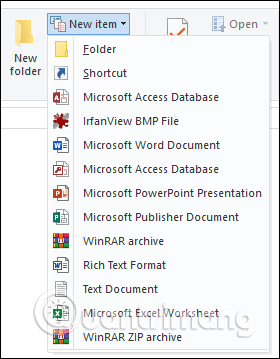
실수로 삭제한 경우 다시 추가할 수 있지만 먼저 빈 파일을 만들어서 사용하여 샘플 파일을 만들어야 합니다.
당신의 성공을 기원합니다!
Chrome OS는 사용자가 Chromebook을 별도의 화면이나 TV에 연결할 수 있는 다양한 방법을 지원합니다.
iTop Data Recovery는 Windows 컴퓨터에서 삭제된 데이터를 복구하는 데 도움이 되는 소프트웨어입니다. 이 가이드에서는 iTop Data Recovery 사용 방법에 대해 자세히 설명합니다.
느린 PC와 Mac의 속도를 높이고 유지 관리하는 방법과 Cleaner One Pro와 같은 유용한 도구를 알아보세요.
MSIX는 LOB 애플리케이션부터 Microsoft Store, Store for Business 또는 기타 방법을 통해 배포되는 애플리케이션까지 지원하는 크로스 플랫폼 설치 관리자입니다.
컴퓨터 키보드가 작동을 멈춘 경우, 마우스나 터치 스크린을 사용하여 Windows에 로그인하는 방법을 알아보세요.
다행히 AMD Ryzen 프로세서를 실행하는 Windows 컴퓨터 사용자는 Ryzen Master를 사용하여 BIOS를 건드리지 않고도 RAM을 쉽게 오버클럭할 수 있습니다.
Microsoft Edge 브라우저는 명령 프롬프트와 같은 명령줄 도구에서 열 수 있도록 지원합니다. 명령줄에서 Edge 브라우저를 실행하는 방법과 URL을 여는 명령을 알아보세요.
이것은 컴퓨터에 가상 드라이브를 생성하는 많은 소프트웨어 중 5개입니다. 가상 드라이브 생성 소프트웨어를 통해 효율적으로 파일을 관리해 보세요.
Microsoft의 공식 Surface 하드웨어 테스트 도구인 Surface Diagnostic Toolkit을 Windows Store에서 다운로드하여 배터리 문제 해결 등의 필수 정보를 찾으세요.
바이러스가 USB 드라이브를 공격하면 USB 드라이브의 모든 데이터를 "먹거나" 숨길 수 있습니다. USB 드라이브의 숨겨진 파일과 폴더를 표시하는 방법은 LuckyTemplates의 아래 기사를 참조하세요.








